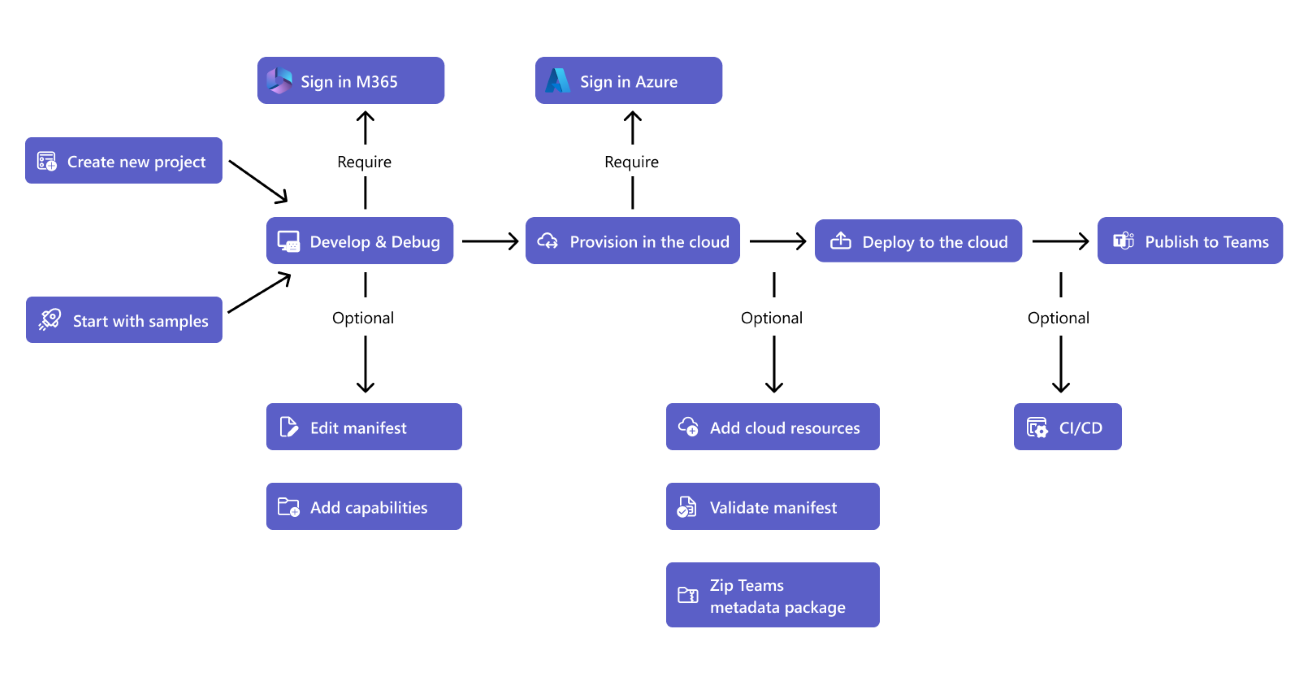Visão geral do Kit de Ferramentas do Microsoft Teams
Importante
Não há suporte para o Teams Toolkit em ambientes de GCC (Government Community Cloud) e GCC-High.
O Teams Toolkit torna simples começar o desenvolvimento de aplicativos para o Microsoft Teams usando o Microsoft Visual Studio Code.
- Comece com um modelo de projeto para um aplicativo personalizado comum criado para cenários de sua organização (aplicativo LOB) ou de um exemplo.
- Economize tempo de configuração com o registro e a configuração automatizados do aplicativo.
- Execute e depure para o Teams diretamente de ferramentas familiares.
- Padrões inteligentes para hospedagem no Azure usando infraestrutura como código e Bicep.
- Crie configurações exclusivas como desenvolvimento, teste e prod usando os recursos de ambiente.
Observação
Antes de começar, recomendamos que você visite o Teams Toolkit v5 Guide para aprender os principais recursos, como ciclos de vida e ações.
Disponível para Visual Studio Code
O Kit de Ferramentas do Teams está disponível gratuitamente para Visual Studio Code. Para obter mais informações sobre instalação e configuração, consulte Instalar o Kit de Ferramentas do Teams.
| Kit de ferramentas do Teams | Visual Studio Code |
|---|---|
| Instalação | Disponível no Visual Studio Code Marketplace |
| Compilar com | JavaScript, TypeScript, React, SPFx |
Recursos
A lista a seguir fornece os principais recursos do Kit de Ferramentas do Teams:
- Modelos de projeto
- Registro e configuração automáticos
- Vários ambientes
- Acesso rápido ao Portal do Desenvolvedor do Teams
Modelos de projeto
Você pode começar diretamente com os modelos focados em recursos, como guias, bots e extensões de mensagem ou seguindo os exemplos existentes se você já estiver familiarizado com o desenvolvimento de aplicativos do Teams. O Teams Toolkit reduz a complexidade de começar com a ajuda de modelos para cenários comuns de aplicativo personalizado criado para seus cenários de organização (aplicativo LOB) e padrões inteligentes para acelerar seu tempo de produção.
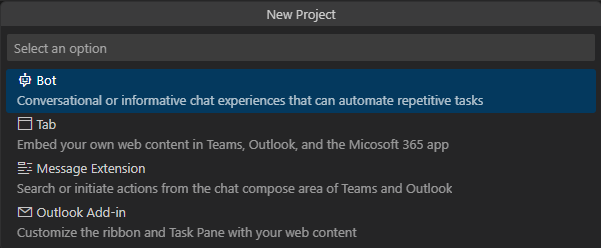
Registro e configuração automáticos
Você pode economizar tempo e permitir que o kit de ferramentas registre automaticamente o aplicativo no Portal do Desenvolvedor do Teams. Quando você executa ou depura o aplicativo pela primeira vez, o Teams Toolkit registra automaticamente o aplicativo Teams no locatário do Microsoft 365 e configura configurações como Microsoft Entra ID para seu aplicativo teams. Entre com sua conta do Microsoft 365 para controlar onde o aplicativo está configurado e personalizar o manifesto de Microsoft Entra incluído quando você precisar de flexibilidade.
Vários ambientes
Você pode criar diferentes agrupamentos de recursos de nuvem para executar e testar seu aplicativo. Use o ambiente de desenvolvimento com sua assinatura do Azure ou crie um novo aplicativo com uma assinatura diferente para preparo, teste e produção.
Acesso rápido ao Portal do Desenvolvedor do Teams
Você pode acessar o Portal do Desenvolvedor do Teams, onde pode configurar, distribuir e gerenciar seu aplicativo. Para obter mais informações, confira Gerenciar seus aplicativos do Teams usando o Portal do Desenvolvedor.
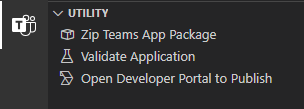
Depurar túnel para bots
Execute e depure seus projetos de bot usando Visual Studio Code e os recursos incluídos de Túneis de Desenvolvimento.
Ferramenta de Teste de Aplicativo do Teams
A Ferramenta de Teste de Aplicativo do Teams (Ferramenta de Teste) torna a depuração de aplicativos baseados em bots sem esforço. Você pode conversar com seu bot e ver suas mensagens e Cartões Adaptáveis conforme elas aparecem no Teams. Você não precisa de uma conta de desenvolvedor do Microsoft 365, túnel ou aplicativo do Teams e registro de bot para usar a Ferramenta de Teste. Para obter mais informações, consulte Ferramenta de Teste.